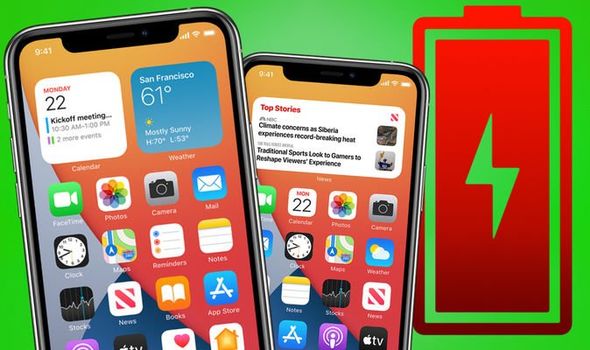IOS 14 diterima dengan baik oleh banyak pengguna, tetapi seperti biasa tidak semua orang benar-benar puas. Ada banyak keluhan tentang kinerja baterai, dan kenyataannya adalah kami berbicara di banyak artikel sebelumnya setelah hampir setiap pembaruan besar tentang solusi untuk menyelesaikan masalah pengurasan baterai setelah pembaruan. Anda dapat mengikuti tag ini - Tautan - Dan Apple mengumumkan di situs webnya alasan pengurasan baterai pada iPhone dan jam tangan setelah pembaruan terkini dan membuat proposal untuk menyelesaikan masalah itu.
Berbicara kepada seseorang yang mengajukan keluhan dengan akun resmi Dukungan Apple di Twitter, Apple menanggapi keluhan tersebut, “Ada aktivitas yang berjalan di latar belakang yang biasanya diperlukan saat berpindah ke sistem iOS baru selama sekitar 48 jam, termasuk mengunduh pembaruan untuk aplikasi.
Artinya, ada proses yang terjadi di balik layar yang tidak dapat Anda lihat atau bahkan kendalikan, yang merupakan bagian dari alasan baterai ponsel Anda cepat habis. Dan percaya atau tidak, Apple tidak salah tentang hal ini, seperti yang telah kami sebutkan hal serupa di artikel sebelumnya.
Misalnya, salah satu peningkatan terbesar ke iOS 14 adalah Pencarian Spotlight dalam bentuk barunya, karena ini memungkinkan Anda untuk mencari file dan aplikasi di iPhone, dan setiap bagian dari ponsel Anda harus diindeks ulang dan proses ini berlangsung di latar belakang.
Akibatnya, Anda akan melihat baterai habis. Ini biasanya akan berlangsung selama sekitar 48 jam setelah pembaruan, setelah itu masa pakai baterai akan meningkat lagi. Dan teori pengindeksan ulang masuk akal. Itu juga bukan satu-satunya alasan baterai Anda habis.
Apple mengatakan:
Salah satu alasan terbesar baterai habis setelah setiap pembaruan adalah Anda sering menggunakan ponsel saat menjelajahi dan mencoba fitur baru
Terlepas dari apa yang dikatakan Apple, beberapa pengguna iOS 14 masih berjuang dengan baterai bahkan setelah 48 jam dan mungkin lebih dari seminggu. Untuk mengatasi masalah tersebut, Apple mengatakan pengguna yang terkena dampak harus menghapus dan memulihkan ponsel mereka dari awal. Ini proses yang agak lama, tetapi tampaknya menyelesaikan masalah.
Selain apa yang disebutkan Apple tentang pengurasan baterai, ada masalah lain terkait kehilangan data aktivitas atau data kesehatan. Inilah cara Anda melakukannya.
Mengatasi masalah baterai dan masalah data kesehatan dan aktivitas lainnya
Pertama-tama, Anda harus mengambil salinan cadangan dari konten telepon Anda. Kemudian lepaskan Apple Watch dari iPhone, jika Anda memilikinya. Ini akan memperbaiki masalah apa pun dengan aplikasi kesehatan.
Buka aplikasi jam tangan di iPhone.
◉ Ketuk Apple Watch Saya, lalu ketuk Semua Jam.
◉ Tekan tombol info di sebelah jam tangan yang ingin Anda lepas sandingannya.
◉ Klik Unpair atau Unpair Apple Watch.
Setelah itu, cadangkan ke iCloud jika Anda memiliki cukup ruang atau komputer atau Mac Anda melalui iTunes. Anda mungkin diminta untuk memasukkan akun Apple Anda untuk menyelesaikan pencadangan.
◉ Pastikan ponsel Anda terhubung ke Wi-Fi dan buka Pengaturan.
Ketuk nama Anda di bagian atas Pengaturan, lalu iCloud.
◉ Pastikan aplikasi Kesehatan diaktifkan untuk mengambil salinan cadangannya, Anda akan segera mengetahui alasannya.
◉ Klik iCloud Backup atau iCloud Backup, lalu aktifkan jika belum.
◉ Klik Back Up Now untuk membuat cadangan. Tunggu hingga pencadangan selesai.
Untuk mengonfirmasi bahwa informasi kesehatan Anda dicadangkan, buka aplikasi Kesehatan dan klik gambar profil Anda di kiri atau kanan atas. Di bagian bawah layar, Anda dapat melihat kapan terakhir kali data Anda dicadangkan. Jika waktu yang ditampilkan tidak baru, tunggu hingga pencadangan selesai dan periksa lagi.
Sekarang jam tangan Anda tidak dipasangkan dan ponsel Anda dicadangkan, Anda perlu menghapus semua yang ada di iPhone dan memformatnya lagi:
◉ Buka Pengaturan - lalu Umum.
◉ Gulir ke bagian bawah daftar dan ketuk Atur Ulang.
◉ Ketuk Hapus Semua Konten dan Pengaturan. Konfirmasikan untuk memformat ulang ponsel Anda.
Semua yang ada di iPhone akan dihapus dan kemudian dimulai ulang. Ini bisa memakan waktu lama.
Anda dapat memulihkan ponsel dan data Anda lagi setelah memulai ulang:
◉ Ikuti langkah-langkah penyiapan di layar hingga Anda mencapai layar Aplikasi & Data. Klik Pulihkan dari Cadangan iCloud.
◉ Setelah cadangan dipulihkan, buka aplikasi jam tangan.
Klik Mulai penyandingan dan tunggu penyandingan selesai dengan jam tangan Anda.
◉ Klik Pulihkan dari Cadangan dan pilih cadangan untuk memulihkan data Anda.
Itu saja. Menurut Apple, ini akan menyelesaikan masalah baterai yang tersisa. Jika Anda masih mengalami masalah maka ini harus diperbaiki di pembaruan mendatang.
Sumber: